액세스 네트워크는 사용되는 다양한 전송 매체에 따라 여러 범주로 구분됩니다.
4가지 범주로 나뉩니다: 1. 사용자의 전화기를 전화 교환기에 연결하는 회선의 총칭인 구리선 액세스 네트워크 2. 광섬유를 전송 매체로 사용하는 광섬유 액세스 네트워크 광파를 광 캐리어로 사용하여 신호를 전송합니다. 3. 광섬유를 전송 백본으로 사용하고 아날로그 전송 기술을 사용하며 주파수 분할 다중화를 통해 아날로그 및 디지털 정보를 전송하는 하이브리드 광섬유 동축 케이블(HFC) 액세스 네트워크입니다. 무선 액세스 네트워크는 서비스 노드 인터페이스와 관련 사용자 네트워크 인터페이스 사이의 일련의 전송 개체로 구성됩니다. 이는 통신 서비스 전송에 필요한 전송 용량을 제공하는 무선 구현 시스템입니다.

이 튜토리얼의 운영 환경: Windows 7 시스템, Dell G3 컴퓨터.
통신 기술의 급속한 발전과 함께 통신 서비스는 포괄적, 디지털, 지능형, 광대역 및 개인화 방향으로 발전하고 있습니다. 동시에 백본 네트워크 SDH로 인해 사람들의 다양한 통신 서비스에 대한 요구도 증가하고 있습니다. ATM, 패시브 광 네트워크(PON) 및 DWDM 기술의 성숙도와 사용이 증가함에 따라 음성, 데이터 및 이미지의 "가정에 3라인, 1라인"을 실현하기 위한 기반이 마련되었습니다. 기존 네트워크 자원을 최대한 활용하여 서비스 유형을 늘리고 서비스 품질을 향상시키는 방법은 통신 전문가와 운영자의 연구 관심이 높아지는 주제가 되었습니다. "라스트 마일" 솔루션은 모든 사람의 가장 큰 관심사입니다. 따라서 액세스 네트워크는 네트워크 응용 및 구축에 있어서 핫스팟이 되었습니다.
소위 액세스 네트워크는 백본 네트워크와 사용자 단말 사이의 모든 장비를 의미합니다. 그 길이는 일반적으로 수백 미터에서 수 킬로미터에 달하므로 '라스트 마일'이라고 생생하게 불립니다. 백본 네트워크는 일반적으로 광섬유 구조를 채택하고 전송 속도가 높기 때문에 액세스 네트워크는 전체 네트워크 시스템의 병목 현상이 되었습니다. 액세스 네트워크 액세스 방법에는 구리선(일반 전화선) 액세스, 광섬유 액세스, 광섬유 동축 케이블(케이블 TV 케이블) 하이브리드 액세스 및 무선 액세스가 포함됩니다.
구리 케이블 액세스 네트워크
구리 케이블 액세스 네트워크는 사용자 전화를 전화 교환기에 연결하는 회선을 가리키는 일반적인 용어인 전통적인 연선 사용자 루프라고도 합니다. 이는 널리 분포되어 있으며 수가 많으며 통신 네트워크의 중요한 부분입니다. 네트워크는 일반적으로 간선 케이블, 분배 케이블 및 사용자 인입선으로 구성된 트리 구조입니다. 간선 케이블은 전화국을 사용자 중앙 배전 구역(핸드오버 박스)에 연결하는 피더 케이블입니다. 코어 와이어 수. 분배 케이블은 정션 박스와 정션 박스를 연결하는 피더 케이블이며 일반적으로 사용자 리드 인 라인이 적은 오디오 대칭 케이블을 사용합니다. 정션박스와 사용자의 전화기를 연결하는 선로 정션박스와 정션박스는 배선장치라 불리며 간선케이블, 배전케이블 및 사용자 인입선의 배전 및 연결 기능을 완성합니다.
통계에 따르면 도시 사용자 회선 네트워크에서 백본 케이블의 길이는 일반적으로 수 킬로미터이며 배포 케이블의 길이는 일반적으로 수백 미터이고 사용자 인입선은 일반적으로 10km에 불과합니다. 미터 길이. 사용자 회선의 주요 길이는 간선 케이블의 길이임을 알 수 있다. 사용자 회선의 길이는 적용 가능한 기술에 큰 영향을 미치므로 네트워크의 발전과 진화에 직접적인 영향을 미칩니다. 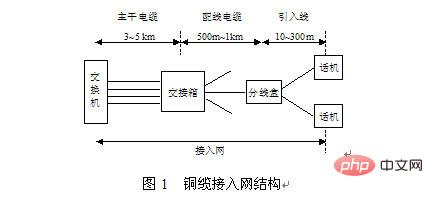
광섬유 접속망
광섬유 접속은 최종 사용자가 광섬유를 통해 중앙국 장비에 연결하는 것을 말합니다. 광섬유 접속은 사용자의 광섬유 침투 정도에 따라 FTTB(Fiber To The Building), FTTP/FTTH(가정 또는 기업으로 광케이블 연장), FTTO, FTTC 등으로 나눌 수 있습니다. 광섬유는 광대역 네트워크의 다양한 전송 매체 중에서 가장 이상적이며 전송 용량이 크고 전송 품질이 좋으며 손실이 적고 중계 거리가 긴 것이 특징입니다.광섬유 액세스 네트워크는 광섬유를 전송 매체로 사용하고 광파를 광 캐리어로 사용하여 신호를 전송하는 액세스 네트워크입니다. 광섬유접속기술의 가장 큰 특징은 높은 전송률과 고용량이다. 광섬유의 가격이 낮아지면서 광케이블의 가격은 구리 케이블의 가격과 비슷해지며, 광섬유 액세스 네트워크가 "병목 현상" 문제에 대한 궁극적인 해결책이 될 것으로 예측할 수 있습니다. 사용자 측에서.
광섬유 액세스 네트워크는 광섬유를 전송 매체로 사용하는 네트워크 환경을 의미합니다. 광섬유 액세스 네트워크는 기술적으로 활성 광 네트워크(AON, Active Optical Network)와 수동 광 네트워크(PON, Passive Optical Network)의 두 가지 범주로 나눌 수 있습니다. 능동형 광망은 SDH 기반 AON과 PDH 기반 AON으로 나눌 수 있으며, 협대역 PON과 광대역 PON으로 나눌 수 있다. 광섬유 접속망에서 사용하는 전송매체는 광섬유이므로, 광섬유가 사용자 집단으로 침투하는 정도에 따라 광섬유 접속망은 FTTC(Fiber to the Roadside), FTTZ( Fiber to the Community), FTTB(Fiber to the Community) 빌딩), FTTO(Fiber to the Office) 및 FTTH(Fiber to the Home)를 총칭하여 FTTx라고 합니다. FTTx는 특정 액세스 기술이 아니라 액세스 네트워크에서 광섬유의 발전 또는 사용 전략입니다.하이브리드 액세스 네트워크
하이브리드 광섬유 동축 케이블(HFC) 액세스 기술은 광대역 액세스 기술 중 가장 먼저 성숙되어 시장에 진출합니다. 광대역과 상대적인 경제성으로 인해 케이블 TV 회사와 기존 통신 업체에 매력적입니다. 회사는 특히 광범위한 응용 전망을 가지고 있는 완전한 동축 케이블 네트워크를 갖춘 국가 및 지역에서 매우 매력적입니다.HFC 액세스 네트워크는 광섬유를 전송 백본으로 사용하고 아날로그 전송 기술을 채택하며 주파수 분할 다중화를 통해 아날로그 및 디지털 정보를 전송하는 네트워크입니다.
HFC 액세스 네트워크는 아날로그 및 디지털 기술, 동축 케이블 및 광 케이블 기술, 무선 주파수 기술을 포괄적으로 적용한 고도로 분산된 액세스 네트워크입니다. 통신 네트워크와 CATV 네트워크가 결합된 산물입니다. 실제로 광섬유/동축 혼합 케이블로 구성된 기존 단방향 아날로그 CATV 네트워크를 양방향 네트워크로 변환합니다. 원래의 아날로그 라디오 및 TV 서비스를 제공하는 것 외에도 주파수 분할 다중화 기술과 전용 케이블 복조기를 사용합니다. 데이터 및 대화형 비디오와 같은 광대역 양방향 서비스의 음성 액세스 및 적용을 실현합니다.
무선 접속 네트워크
무선 접속이란 스위칭 노드에서 사용자 단말까지 부분적으로 또는 완전히 무선 수단을 사용하는 것을 의미합니다. 일반적인 무선 접속 시스템은 주로 컨트롤러, 운영 및 유지 관리 센터, 기지국, 고정 사용자 장치 및 이동 단말기와 같은 여러 부분으로 구성됩니다.
무선 액세스 네트워크는 고정 사용자 전체 또는 일부가 스위치에 무선으로 액세스하는 것을 의미합니다.
무선 액세스 네트워크는 서비스 노드(스위치용) 인터페이스와 관련 사용자 네트워크 인터페이스 간의 일련의 전송 개체로 구성됩니다. 이는 통신 서비스 전송에 필요한 전송 전송 용량을 제공하는 무선 구현 시스템입니다.
무선 액세스 네트워크(WAN)는 실제로 무선 통신 기술을 사용하여 기존 가입자 회선을 대체합니다. 따라서 무선 액세스 네트워크를 WWL(무선 로컬 루프) 또는 WSS(무선 가입자 시스템)라고도 합니다.
무선접속망의 특징:
무선접속망은 접속망의 일부 또는 전부가 무선전송매체를 이용하여 발원사무실과 사용자를 연결하는 통신망을 말한다. 유선 액세스 네트워크를 효과적으로 보완하는 무선 액세스 네트워크는 대규모 시스템 용량, 유선과 동일한 음성 품질, 넓은 적용 범위, 간단한 시스템 계획, 손쉬운 확장, 암호화 추가 또는 CDMA 사용 기능과 같은 기술적 기능을 갖추고 있습니다. 기밀성을 강화합니다. 원격지 및 배선이 어려운 지역의 통신 문제를 해결할 수 있습니다. 현재 가장 빠르게 성장하는 액세스 네트워크 중 하나입니다.
무선 액세스 네트워크는 다양한 용량, 비즈니스 대역폭 및 적용 범위를 갖는 다양한 주파수 대역에 해당하는 이동 통신, 무선 전화기, 중계 전화기, 셀룰러 이동 통신, 마이크로파 통신 또는 위성 통신의 기술을 기반으로 여러 범주로 나눌 수 있습니다.
무선 액세스의 주요 작동 모드는 다중 사용자 경합을 해결하는 업링크 기술에는 FDMA(주파수 분할 다중 접속), TDMA(시분할 다중 접속) 및 CDMA(코드 분할 다중 접속)가 포함됩니다. 스펙트럼 효율 측면에서는 CDMA가 가장 좋고, 그 다음이 TDMA입니다. 그 중 CDMA에는 DS(확산 스펙트럼), FH(주파수 호핑) 및 S-CDMA(동기화)가 포함될 수 있습니다.
현재 무선 액세스 기술은 농촌 지역과 마을에서 널리 사용되고 있으며 수자원 보호, 전력, 산업, 광업과 같은 민간 네트워크에서도 어느 정도 사용되었습니다.
관련 지식이 더 궁금하시다면 FAQ 칼럼을 방문해 주세요!
위 내용은 액세스 네트워크는 사용되는 다양한 전송 매체에 따라 여러 범주로 구분됩니다.의 상세 내용입니다. 자세한 내용은 PHP 중국어 웹사이트의 기타 관련 기사를 참조하세요!

핫 AI 도구

Undresser.AI Undress
사실적인 누드 사진을 만들기 위한 AI 기반 앱

AI Clothes Remover
사진에서 옷을 제거하는 온라인 AI 도구입니다.

Undress AI Tool
무료로 이미지를 벗다

Clothoff.io
AI 옷 제거제

Video Face Swap
완전히 무료인 AI 얼굴 교환 도구를 사용하여 모든 비디오의 얼굴을 쉽게 바꾸세요!

인기 기사

뜨거운 도구

메모장++7.3.1
사용하기 쉬운 무료 코드 편집기

SublimeText3 중국어 버전
중국어 버전, 사용하기 매우 쉽습니다.

스튜디오 13.0.1 보내기
강력한 PHP 통합 개발 환경

드림위버 CS6
시각적 웹 개발 도구

SublimeText3 Mac 버전
신 수준의 코드 편집 소프트웨어(SublimeText3)
 Windows 11에서 MTU 크기를 조정하는 방법
Aug 25, 2023 am 11:21 AM
Windows 11에서 MTU 크기를 조정하는 방법
Aug 25, 2023 am 11:21 AM
Windows 11에서 갑자기 인터넷 연결 속도가 느려지는 것을 경험하고 책에 있는 모든 방법을 시도했다면 아마도 네트워크와는 아무 관련이 없고 최대 전송 단위(MTU)와 관련이 있을 것입니다. 시스템이 잘못된 MTU 크기로 데이터를 보내거나 받으면 문제가 발생할 수 있습니다. 이 게시물에서는 원활하고 중단 없는 인터넷 연결을 위해 Windows 11에서 MTU 크기를 변경하는 방법을 알아봅니다. Windows 11의 기본 MTU 크기는 얼마입니까? Windows 11의 기본 MTU 크기는 허용되는 최대값인 1500입니다. MTU는 최대 전송 단위를 나타냅니다. 네트워크에서 보내거나 받을 수 있는 최대 패킷 크기입니다. 모든 지원 네트워크
![WLAN 확장 모듈이 중지되었습니다. [수정]](https://img.php.cn/upload/article/000/465/014/170832352052603.gif?x-oss-process=image/resize,m_fill,h_207,w_330) WLAN 확장 모듈이 중지되었습니다. [수정]
Feb 19, 2024 pm 02:18 PM
WLAN 확장 모듈이 중지되었습니다. [수정]
Feb 19, 2024 pm 02:18 PM
Windows 컴퓨터의 WLAN 확장 모듈에 문제가 있는 경우 인터넷 연결이 끊어질 수 있습니다. 이러한 상황은 종종 좌절감을 주지만 다행히도 이 문서에서는 이 문제를 해결하고 무선 연결이 다시 제대로 작동하도록 하는 데 도움이 될 수 있는 몇 가지 간단한 제안 사항을 제공합니다. WLAN 확장성 모듈 복구가 중지되었습니다. Windows 컴퓨터에서 WLAN 확장성 모듈의 작동이 중지된 경우 다음 제안에 따라 문제를 해결하십시오. 네트워크 및 인터넷 문제 해결사를 실행하여 무선 네트워크 연결을 비활성화했다가 다시 활성화하십시오. WLAN 자동 구성 서비스 다시 시작 전원 옵션 수정 수정 고급 전원 설정 네트워크 어댑터 드라이버 재설치 일부 네트워크 명령 실행 이제 자세히 살펴보겠습니다.
 win11 DNS 서버 오류를 해결하는 방법
Jan 10, 2024 pm 09:02 PM
win11 DNS 서버 오류를 해결하는 방법
Jan 10, 2024 pm 09:02 PM
인터넷에 접속하려면 인터넷에 연결할 때 올바른 DNS를 사용해야 합니다. 마찬가지로 잘못된 DNS 설정을 사용하면 DNS 서버 오류가 발생합니다. 이때 네트워크 설정에서 자동으로 DNS를 가져오도록 선택하여 문제를 해결할 수 있습니다. 솔루션. win11 네트워크 DNS 서버 오류 해결 방법 방법 1: DNS 재설정 1. 먼저 작업 표시줄에서 시작을 클릭하여 들어가서 "설정" 아이콘 버튼을 찾아 클릭합니다. 2. 그런 다음 왼쪽 열에서 "네트워크 및 인터넷" 옵션 명령을 클릭합니다. 3. 그런 다음 오른쪽에서 "이더넷" 옵션을 찾아 클릭하여 들어갑니다. 4. 그 후 DNS 서버 할당에서 "편집"을 클릭하고 마지막으로 DNS를 "자동(D)"으로 설정합니다.
 Chrome, Google 드라이브 및 사진에서 '네트워크 오류 실패' 다운로드를 수정하세요!
Oct 27, 2023 pm 11:13 PM
Chrome, Google 드라이브 및 사진에서 '네트워크 오류 실패' 다운로드를 수정하세요!
Oct 27, 2023 pm 11:13 PM
"네트워크 오류 다운로드 실패" 문제란 무엇입니까? 솔루션을 살펴보기 전에 먼저 "네트워크 오류 다운로드 실패" 문제가 무엇을 의미하는지 이해해 보겠습니다. 이 오류는 일반적으로 다운로드 중에 네트워크 연결이 중단될 때 발생합니다. 인터넷 연결이 약하거나 네트워크 정체 또는 서버 문제 등 다양한 이유로 인해 발생할 수 있습니다. 이 오류가 발생하면 다운로드가 중지되고 오류 메시지가 표시됩니다. 네트워크 오류로 인해 다운로드 실패를 수정하는 방법은 무엇입니까? "네트워크 오류 다운로드 실패"가 발생하면 필요한 파일에 액세스하거나 다운로드하는 데 방해가 될 수 있습니다. Chrome과 같은 브라우저를 사용하든 Google 드라이브 및 Google 포토와 같은 플랫폼을 사용하든 이 오류가 나타나 불편을 끼칠 수 있습니다. 다음은 이 문제를 탐색하고 해결하는 데 도움이 되는 사항입니다.
 수정: WD My Cloud가 Windows 11의 네트워크에 표시되지 않습니다.
Oct 02, 2023 pm 11:21 PM
수정: WD My Cloud가 Windows 11의 네트워크에 표시되지 않습니다.
Oct 02, 2023 pm 11:21 PM
WDMyCloud가 Windows 11의 네트워크에 표시되지 않으면 특히 백업이나 기타 중요한 파일을 저장하는 경우 큰 문제가 될 수 있습니다. 이는 네트워크 저장소에 자주 액세스해야 하는 사용자에게는 큰 문제가 될 수 있으므로 오늘 가이드에서는 이 문제를 영구적으로 해결하는 방법을 알려 드리겠습니다. WDMyCloud가 Windows 11 네트워크에 표시되지 않는 이유는 무엇입니까? MyCloud 장치, 네트워크 어댑터 또는 인터넷 연결이 올바르게 구성되지 않았습니다. SMB 기능이 컴퓨터에 설치되어 있지 않습니다. Winsock의 일시적인 결함으로 인해 이 문제가 발생할 수 있습니다. 내 클라우드가 네트워크에 표시되지 않으면 어떻게 해야 합니까? 문제 해결을 시작하기 전에 몇 가지 예비 점검을 수행할 수 있습니다.
 Windows 11에서 Wake on LAN을 활성화/비활성화하는 방법
Sep 06, 2023 pm 02:49 PM
Windows 11에서 Wake on LAN을 활성화/비활성화하는 방법
Sep 06, 2023 pm 02:49 PM
Wake on LAN은 최대 절전 모드 또는 절전 모드에서 컴퓨터를 원격으로 깨울 수 있는 Windows 11의 네트워크 기능입니다. 일반 사용자는 자주 사용하지 않지만 이 기능은 유선 네트워크를 사용하는 네트워크 관리자와 고급 사용자에게 유용하며 오늘은 설정 방법을 보여드리겠습니다. 내 컴퓨터가 Wake on LAN을 지원하는지 어떻게 알 수 있나요? 이 기능을 사용하려면 컴퓨터에 다음이 필요합니다. PC를 원격으로 절전 모드에서 깨울 수 있도록 ATX 전원 공급 장치에 연결해야 합니다. 액세스 제어 목록을 생성하여 네트워크의 모든 라우터에 추가해야 합니다. 네트워크 카드는 Wake-up-On-LAN 기능을 지원해야 합니다. 이 기능이 작동하려면 두 컴퓨터가 모두 동일한 네트워크에 있어야 합니다. 대부분의 이더넷 어댑터는
 Windows 10에서 인터넷에 접속할 수 없을 때, 지구가 오른쪽 하단에 표시된다면 어떻게 해야 하나요? Win10에서 지구가 인터넷에 접속할 수 없는 문제에 대한 다양한 해결책
Feb 29, 2024 am 09:52 AM
Windows 10에서 인터넷에 접속할 수 없을 때, 지구가 오른쪽 하단에 표시된다면 어떻게 해야 하나요? Win10에서 지구가 인터넷에 접속할 수 없는 문제에 대한 다양한 해결책
Feb 29, 2024 am 09:52 AM
이 문서에서는 Win10 시스템 네트워크에 지구본 기호가 표시되지만 인터넷에 액세스할 수 없는 문제에 대한 해결 방법을 소개합니다. 이 기사에서는 독자가 지구에서 인터넷에 액세스할 수 없다는 것을 보여주는 Win10 네트워크 문제를 해결하는 데 도움이 되는 자세한 단계를 제공할 것입니다. 방법 1: 직접 재시작 먼저 네트워크 케이블이 제대로 연결되어 있지 않은지, 광대역 연결이 지연되는지 확인하세요. 이 경우 라우터나 광 모뎀을 재시작해야 합니다. 컴퓨터에서 수행 중인 중요한 작업이 없으면 컴퓨터를 직접 다시 시작할 수 있습니다. 대부분의 사소한 문제는 컴퓨터를 다시 시작하면 빠르게 해결될 수 있습니다. 광대역이 연체되지 않고 네트워크가 정상이라고 판단된다면 그것은 또 다른 문제이다. 방법 2: 1. [Win] 키를 누르거나 왼쪽 하단에 있는 [시작 메뉴]를 클릭합니다. 메뉴 항목이 열리면 전원 버튼 위에 있는 기어 아이콘을 클릭합니다.
 Windows 11에서 네트워크 연결 세부 정보 및 상태를 확인하는 방법
Sep 11, 2023 pm 02:17 PM
Windows 11에서 네트워크 연결 세부 정보 및 상태를 확인하는 방법
Sep 11, 2023 pm 02:17 PM
네트워크 연결이 제대로 작동하는지 확인하거나 문제를 해결하려면 Windows 11에서 네트워크 연결 세부 정보를 확인해야 하는 경우가 있습니다. 이렇게 하면 IP 주소, MAC 주소, 링크 속도, 드라이버 버전 등 다양한 정보를 볼 수 있으며, 이 가이드에서는 그 방법을 보여 드리겠습니다. Windows 11에서 네트워크 연결 세부 정보를 찾는 방법은 무엇입니까? 1. "설정" 앱을 사용하고 + 키를 눌러 Windows 설정을 엽니다. WindowsI 다음으로 왼쪽 창에서 네트워크 및 인터넷으로 이동하여 네트워크 유형을 선택합니다. 우리의 경우 이것은 이더넷입니다. 무선 네트워크를 사용하는 경우 대신 Wi-Fi 네트워크를 선택하세요. 화면 하단에 표시되어야합니다





